HHKBや東プレと同じく、静電容量無接点方式キーボードで2023年にリリースされたNiz Mini84-proを購入しました。
静電容量無接点方式のキーボードは他の方式のキーボードと比較して高価なのですが、このキーボードは、コンパクトさと豊富な機能でなおかつ静電容量無接点方式としては比較的手を出そうと思える価格だったので購入に踏み切りました。
柔らかい打鍵感でかつ静かなので入力作業が大変捗り、またマウス機能が組み込まれていたりとかなり奥深いキーボードだと思います。
それまではフルサイズのゲーミングキーボードを使っていました。両者を比較すると下記のとおりです。
| (現在)Niz Mini 84-pro | (今まで)ロジクールG913 | |
| カテゴリー | テンキーなし75% | フルサイズ |
| 配列 | 英語配列 | 日本語配列 |
| キー | 静電容量無接点方式 | ロープロファイル茶軸 |
| 押下圧 | 35g | 50g |
キーの高さが高くなり、日本語配列から英語配列に代わり、さらにテンキーがなくなったことで、慣れるかどうか不安でしたが、数時間ほど使うと、今まで通りの感触で入力できるようになりました。
自宅ではそこまで多くの数字を入力しないのでテンキーなしでも何とかなっています。
では、レビューに移ります。
同封物

| 1 | キーボード本体 |
| 2 | USB TypeA-TypeCケーブル |
| 3 | 無線接続用USBレシーバー |
| 4 | 予備キーキャップ類 |
| 5 | 押下圧を35gから45gに調整するためのスプリング |
| 6 | キーキャップ交換用工具 |
上記の他、透明プラスチックのキーボードカバーとA4裏表3枚の説明書が同封されています。
キーキャップは基本的には下記のように交換できます。


ただし、一部のキー(長いキー)のみ、裏面にスタビライザーが埋め込まれており、注意が必要です。
私が確認した限り、スペースキーとエンターキーがそのタイプでした。長めのキーを取り外すときは注意してみて下さい。
外すこと自体は可能ですので、真ん中の接合部分が外れる程度にゆっくり引っ張り上げてからスタビライザーを取り外してください。

特徴
75%キーボード
このNiz Mini84-proは75%キーボードというカテゴリーに属します。
フルキーボードから、テンキーをなくし、スペースを圧縮したものです。
テンキーレス(TKL)キーボードとの違いはカーソルキーをさらに中央に寄せることでコンパクトになっている点です。
静電容量無接点方式
Niz Mini84-proのキーの構造は静電容量無接点方式と呼ばれ、打鍵音の静音性にすぐれています。打鍵感としては軽めです。耐久性が高いともいわれています。
同じような見た目のキーボードでメカニカルキーボードという、静電容量無接点方式よりもポピュラーで製品も多いキーボードもあります。
メカニカルキーボードの打鍵感はその種類によって様々ですが、静電容量無接点方式に最も近いものは「静音赤軸」とよばれるメカニカルキーボードの中でも打鍵音が静かな部類に入るものだと思います。
静電容量無接点方式キーボードとしては値段が比較的リーズナブルな点も魅力です。
接続方法
接続方法は、USB有線、USBレシーバーによるWifi無線、Bluetoothの3種類です。
カラーバリエーション
2024年1月現在ではホワイトのみです。
対応OS
Windows, Mac, iOS, Android, Linux(有線のみ)に対応しています。
配列
2024年1月現在では英語配列のみです。
使用感
打鍵音と打鍵感
打鍵音はよほどたたきつけて入力しない限り静かです。打鍵感はかなり軽めで、キーを底まで力いっぱい押さずとも、底に届かせるか届かせないかぐらいの力加減でも入力できます。
この軽めの打鍵感については人によって合う合わないがあるかもしれません。
自分も最初は、ホームポジション左手小指が少し下がっただけで、Aキーが反応しました。キーの反応については、各キースイッチのオン位置を調整することで対応できます。1mm, 2mm, 2.5mm, 3mmの4段階で調整可能です。
マウス機能を使いこなしたい
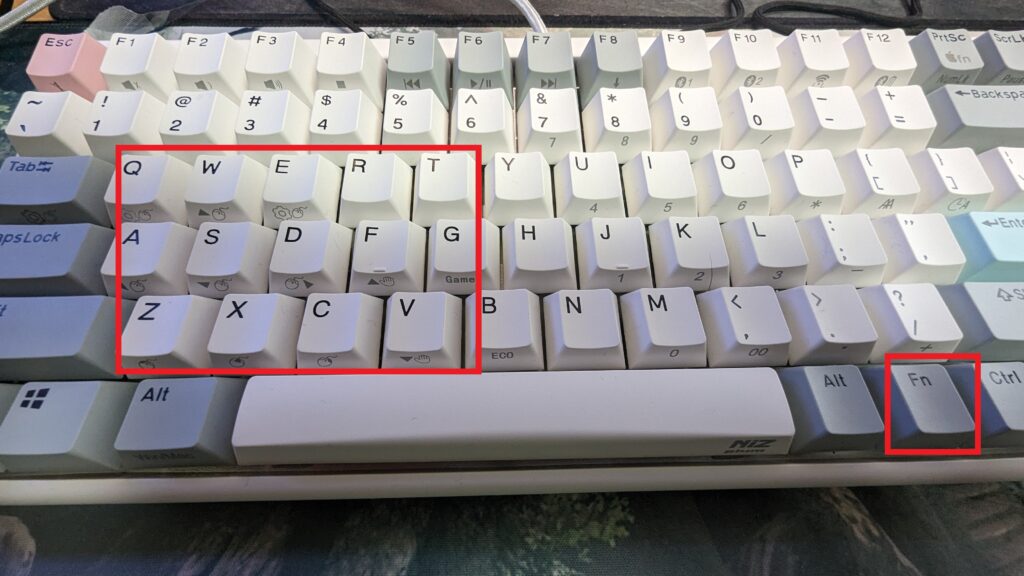
キーボードでゲームプレイでおなじみのWASDキーを中心にマウスのイラストが描かれたキーがあります。これらとFnキーを同時押しすることで、キーボードでマウス操作が行えます。
マルチスクリーンなどの広い範囲で操作を行うときは、WASD+Fnに加えて、Shiftキーを同時押しすることでマウスの移動速度がアップし、広い領域でのマウス操作がやりやすくなります。
個人的にはこのマウス操作に慣れて使いこなすことができれば、マウスに手を伸ばす回数が減り、肩の負担が軽減すると思います。
もちろん、慣れないうちは肩や指に力が入って逆に疲れるということも起こり得ます。少しずつ慣れていくのが良いと思います。
ゲームプレイも問題なし
PCゲームに関しても有線とUSBレシーバー接続で問題なくプレイできました。
角度調整など
本体の裏には、2段階の角度調整スタンドが搭載されています。
(引用:AKEEYO公式HP)


また、この手の本体に高さのあるキーボードを使うときに多く併用されるパームレストも人によっては併用した方が良いかもしれません。
有線接続時のケーブルの取り回し
有線接続時に下記のようにケーブルガイドに沿って、3方向へケーブルを取りまわすことができます。

まっすぐ前にケーブルが伸びているのと、横方向に、例えばPC本体の方向へケーブルが伸びているのでは結構印象が変わると思いました。個人的にはかゆいところに手が届くいい機能だと思います。


Niz Mini 84-proが向いている人・向いていない人
Niz Mini 84-proが向いている人
HHKBや東プレよりも安く静電容量無接点方式キーボードを購入したい人
同じく静電容量無接点方式キーボードを販売しているHHKBや東プレには75%キーボードのラインナップがなく単純な比較はできませんが、あえて下記のような比較を行いました。
HHKBと東プレは日本語配列も販売されていますが、ここでは英語配列を比較対象としています。
また、同じNizキーボードで66キータイプのモデルも比較対象に加えました。
| Niz Mini 84-pro | HHKB Professional HYBRID Type-S | 東プレREALFORCE R3(テンキーレス) | |
|---|---|---|---|
| サイズ | 318(W)×134(D)× 38(H)mm | 294(W)×120(D)× 40(H)mm | 379(H) x 163(D) x 39(H)mm |
| キー数 | 84 | 60 | 87 |
| 価格 (アマゾン) | 32,900円 | 36,850円 | 34,540円 |
| 重さ | 1.29kg | 0.54kg | 1.3kg |
| 接続方式 | 有線/Bluetooth/ USBレシーバー | 有線/Bluetooth | 有線/Bluetooth |
Niz Mini 84-proが1キーあたり単価が一番安い結果となりました。
もちろん比較対象の製品も素晴らしいと思うので、用途に応じて検討するのが良いかと思います。
キーキャップを交換して楽しみたい人(全てのキーキャップが合うわけではない)
Niz Mini 84のキーは、Cherry MX互換のキーキャップ機構を採用しているため、サードパーティ製の様キーキャップへの交換も可能です。
ただし、一部のキーにはスタビライザーが埋め込まれていたり、キーの高さが合わない可能性もあるので、キーキャップを選ぶ際は注意して下さい。
英語配列を苦にしない人/英語配列を習得したい人
英語配列に慣れている人やこれから習得したい人には、Niz Mini 84-proの英語配列しかない点もデメリットにはなりません。
Niz Mini 84-proが向いていない人
日本語配列が必要な人
日本語配列が必要な人は、英語配列しか販売されていないNiz Mini 84は不向きかもしれません。
ただ、日本語入力の切り替えに慣れれば、案外そのまま使える可能性もあります。
しっかりした打鍵感が欲しい人
Niz Mini 84-proの打鍵感は押下圧35gのスペック値が示す通り、若干軽めです。HHKBは45g、東プレは3種類のキー荷重(45g/変荷重/30g)から選択でき、しっかりした打鍵感が欲しい人にはこちらの方が魅力的に思えるかもしれません。
ファンクションキーが不要な人
ファンクションキーをあまり使わない人は、75%キーボードのNiz Mini 84ではなく60%キーボードを選ぶ方が良いでしょう。
テンキーが必要な人
数字入力をたくさん行う経理職などには、Niz Mini 84-proに限らずテンキーが搭載されていないキーボード全般が不向きです。同じシリーズでテンキーが搭載されているフルサイズのモデルもあります。
一般的なフルサイズよりもテンキーエリアと英字キーエリアの間のスペースが狭いのでコンパクトになっています。
RGBバックライトが欲しい人
自分も唯一少しだけ残念だったのが、バックライト機能が搭載されていないことです。
他のデバイスやPC本体にRGBが備わっていれば十分にカバーされるとは思います。

![[商品価格に関しましては、リンクが作成された時点と現時点で情報が変更されている場合がございます。] [商品価格に関しましては、リンクが作成された時点と現時点で情報が変更されている場合がございます。]](https://hbb.afl.rakuten.co.jp/hgb/3b078a6f.f026973e.3b078a70.f1c10157/?me_id=1394254&item_id=10000241&pc=https%3A%2F%2Fthumbnail.image.rakuten.co.jp%2F%400_mall%2Ftemxionmarket%2Fcabinet%2Fproducts%2F10020519%2Fimgrc0103608742.jpg%3F_ex%3D100x100&s=100x100&t=picttext)
![[商品価格に関しましては、リンクが作成された時点と現時点で情報が変更されている場合がございます。] [商品価格に関しましては、リンクが作成された時点と現時点で情報が変更されている場合がございます。]](https://hbb.afl.rakuten.co.jp/hgb/3b079180.f0e92781.3b079181.0c24e232/?me_id=1281726&item_id=10000924&pc=https%3A%2F%2Fthumbnail.image.rakuten.co.jp%2F%400_mall%2Fpfudirect%2Fcabinet%2Fkb%2Fhhkb%2Fpd-kb800ysc_a.jpg%3F_ex%3D100x100&s=100x100&t=picttext)
![[商品価格に関しましては、リンクが作成された時点と現時点で情報が変更されている場合がございます。] [商品価格に関しましては、リンクが作成された時点と現時点で情報が変更されている場合がございます。]](https://hbb.afl.rakuten.co.jp/hgb/3b0792e7.98a09cc5.3b0792e8.f45a1216/?me_id=1402243&item_id=10000114&pc=https%3A%2F%2Fthumbnail.image.rakuten.co.jp%2F%400_mall%2Frealforce%2Fcabinet%2F09921208%2Fimgrc0108163859.jpg%3F_ex%3D100x100&s=100x100&t=picttext)

![[商品価格に関しましては、リンクが作成された時点と現時点で情報が変更されている場合がございます。] [商品価格に関しましては、リンクが作成された時点と現時点で情報が変更されている場合がございます。]](https://hbb.afl.rakuten.co.jp/hgb/3b078a6f.f026973e.3b078a70.f1c10157/?me_id=1394254&item_id=10000239&pc=https%3A%2F%2Fthumbnail.image.rakuten.co.jp%2F%400_mall%2Ftemxionmarket%2Fcabinet%2Fproducts%2F10270727%2Fimgrc0104842581.jpg%3F_ex%3D100x100&s=100x100&t=picttext)


コメント